win10系统如何建立局域网 Win10系统怎样加入局域网
发布时间:2023-09-30 11:45:26 浏览数:
Win10系统作为当前最流行的操作系统之一,具备了许多强大的功能和便利的操作,其中建立局域网和加入局域网是Win10系统的一项重要功能。局域网的建立可以使多台电脑互相连接,共享文件和资源,提高工作效率和信息交流的便捷性。而加入局域网则可以让我们轻松访问其他电脑的共享文件和资源,实现更高效的工作和协作。Win10系统如何建立局域网?Win10系统怎样加入局域网?接下来我们将详细介绍这两个方面的操作步骤和注意事项。
具体方法:
1、 打开Windows10系统的控制面板在“开始菜单中”--》“所有应用”--》“Windows系统”--》“控制面板”。
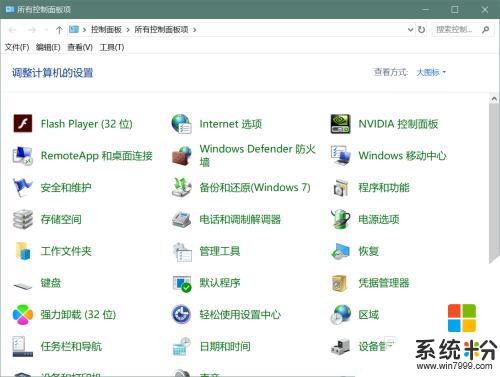
2、 进入控制面板后,打开Windows Defender 防火墙。
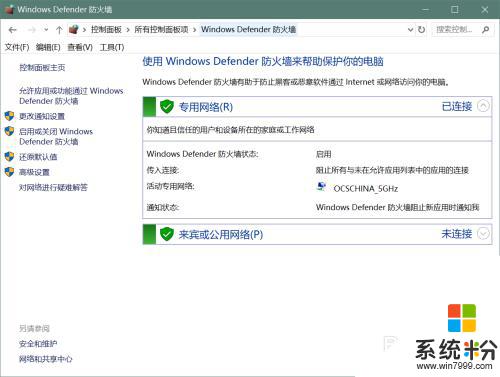
3、点击左侧菜单“高级设置”选项。
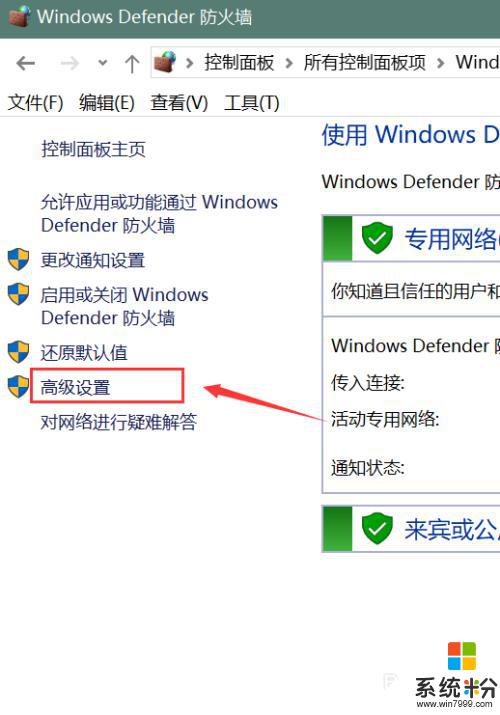
4、在“本地计算机上的高级安全 Windows 防火墙”在右侧点击“Windows 防火墙属性”选项。
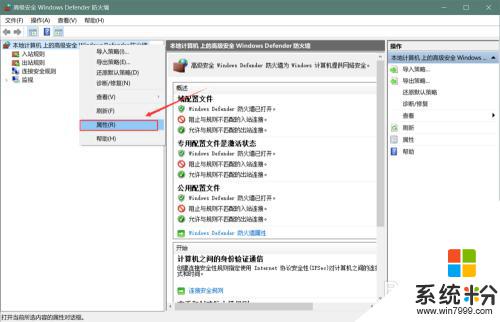
5、点击“域配置文件 --》 防火墙状态 --》入站链接”设为“允许”选项 ,
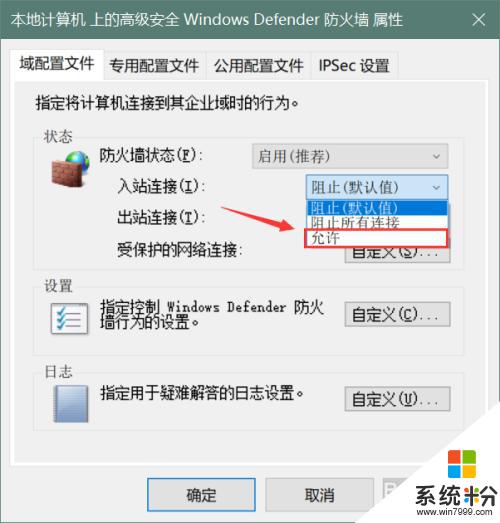
6、点击“专用配置文件。公用配置文件等 --》防火墙状态 --》入站链接”设为“允许”选项
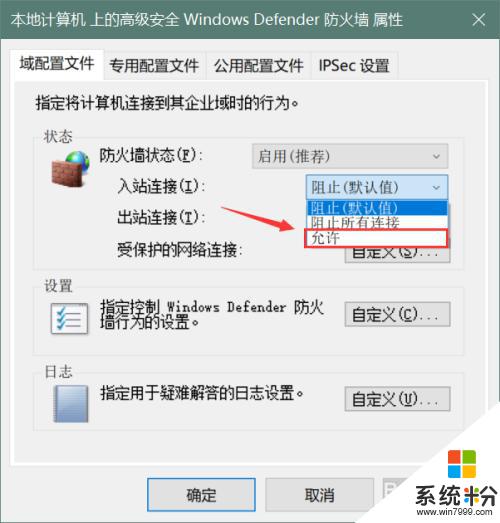
7、高级设置中的防火墙属性都为允许状态
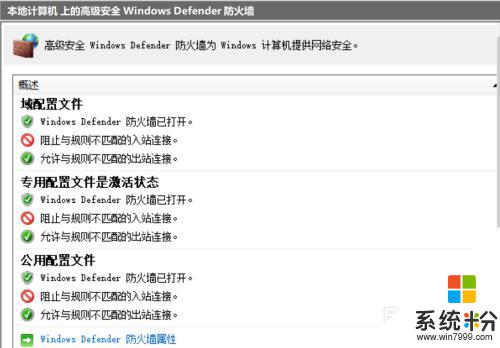
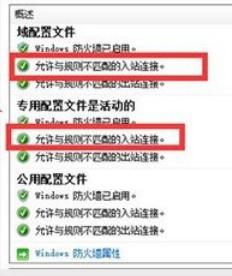
8、完成,现在局域网内的IP就可以互相访问了。
以上就是win10系统如何建立局域网的全部内容,如有遇到类似问题的用户可参考本文中介绍的步骤进行修复,希望对大家有所帮助。